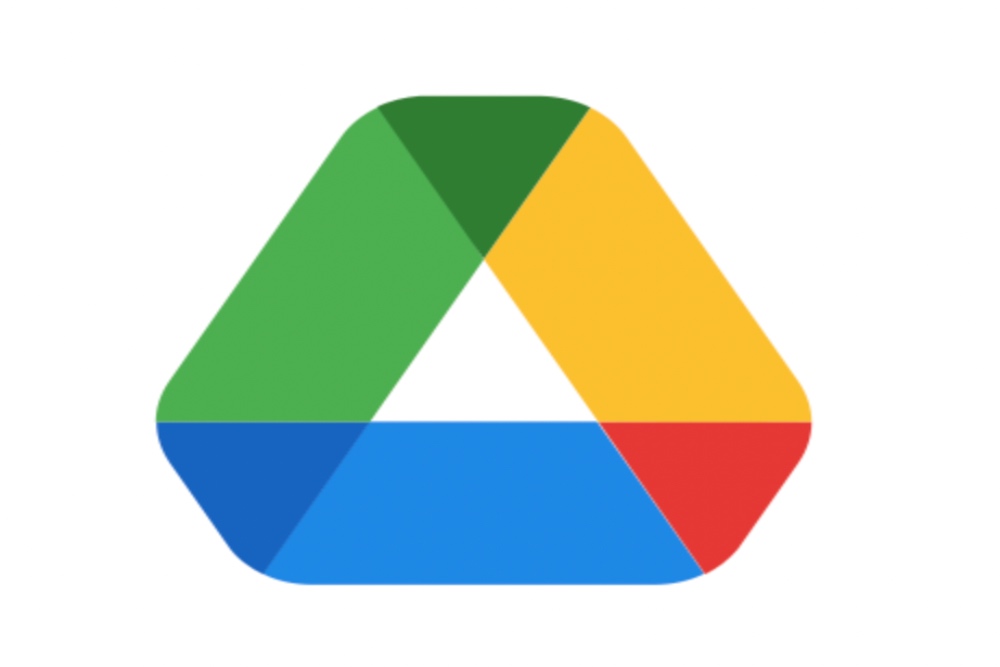
Bisnis.com, JAKARTA – Google Drive atau dikenal juga dengan sebutan “cloud storage” merupakan tempat menyimpan seluruh file dan dokumen yang disimpan secara online.
Layanan milik Google ini memiliki lebih dari 2 miliar pengguna aktif setiap bulannya, menurut laporan dari Patronum.
Anda mendapatkan penyimpanan 15 GB jika Anda tidak berlangganan atau membayar akun Google Drive Anda setiap bulan. Ruang penyimpanan ini akan cepat terisi dan menjadi penuh. Berikut tips untuk memperbaikinya dan mengosongkan ruang penyimpanan gratis Anda! 1. Hapus file terbesar
Jika Anda ingin menyimpan sebagian besar item Anda di Google Drive dan Gmail, Anda dapat mengosongkan ruang dengan mengurutkan setiap layanan berdasarkan ukuran file dan menghapus hanya satu atau dua file besar, bukan lusinan file kecil.
Lebih mudah menghapus satu atau dua video yang memakan beberapa GB daripada memilah-milah ratusan file lama dengan ukuran file serupa untuk memutuskan mana yang dapat dihapus.
2. Kosongkan folder spam Anda di Gmail
Folder “Spam” di Gmail adalah tempat email yang dianggap spam atau pesan yang tidak diinginkan dipindahkan secara otomatis oleh sistem pemfilteran Gmail. Ini dapat menghabiskan data yang tidak diperlukan dari akun Gmail Anda dan menghapusnya adalah salah satu cara untuk mengosongkan ruang penyimpanan. Berikut cara mengosongkan folder spam desktop Anda.
1. Masuk ke akun Gmail Anda.2. Setelah masuk, klik Spam di sisi kiri layar. Jika Anda tidak melihat Spam, klik Lainnya dan Spam akan muncul di menu yang diperluas.3. Di folder Spam, klik Hapus Semua Spam Sekarang.4. Klik Oke. 3. Periksa dan hapus Google Foto
Karena gambar dan video cenderung memakan lebih banyak ruang dibandingkan file teks, ada baiknya Anda meninjau dan menghapus media lama secara rutin untuk mengosongkan ruang penyimpanan. Google menawarkan penyimpanan gratis sebesar 15 GB kepada pengguna, termasuk Google Foto.
Google Foto tidak menawarkan kemampuan untuk mengurutkan file dari yang terbesar ke yang terkecil, sehingga memerlukan penghapusan manual. Untuk mengukur penggunaan penyimpanan file, pengguna dapat memilihnya dan mengklik ikon “i” untuk mendapatkan informasi dari menu atas.
Untuk pengguna desktop, berikut panduan cara menghapus foto dan video dari Google Foto:1. Buka Google Foto di browser desktop Anda.2. Arahkan ke foto atau video yang ingin Anda hapus 3. Klik file untuk memilihnya 4. Di menu atas, klik ikon “i” untuk melihat informasi file dan penggunaan penyimpanan. Setelah melihat informasi, klik tombol hapus untuk menghapus file yang dipilih.6. Konfirmasikan penghapusan saat diminta.
Dengan mengelola galeri Google Foto secara rutin, Anda dapat mengoptimalkan ruang penyimpanan dan memastikan penggunaan kuota 15 GB secara efisien. 4. Buka komputer atau hard drive Anda
Jika ruang penyimpanan Anda hampir habis dan Anda tidak dapat lagi menyimpan item tambahan di Google Drive, Gmail, atau Google Foto, solusi lainnya adalah mengunduh item dan menyimpannya langsung di hard drive komputer Anda.
Berikut langkah-langkah mendownload semua file Google Anda agar dapat disimpan ke harddisk lain:
1. Buka dan masuk ke akun Google Drive atau Google Foto Anda melalui desktop 2. Pilih file atau gambar yang ingin Anda unduh 3. Klik ikon tiga titik bertumpuk di sudut kanan atas layar 4. Pilih opsi “Unggah ke bawah”. Harap dicatat bahwa jika Anda mengunduh dari Gmail, pesan akan diunduh sebagai file .eml.5. Setelah file atau foto Anda diunduh dan dipindahkan ke hard drive komputer, Anda dapat menghapusnya dari akun Anda dan mengosongkan sampah untuk mengosongkan ruang penyimpanan.
Dengan mengikuti langkah-langkah ini, Anda dapat mengelola ruang penyimpanan dengan lebih efisien dan memastikan data Anda tetap tersedia meskipun kapasitas penyimpanan Google Drive Anda mencapai batasnya. (Muhammad Diva Farel Ramadhan)
Simak berita dan artikel lainnya di Google News dan WA Channel


